gpt4o 사용법 - 무료 사용량, 신기능 테스트
GPT-4o 사용법
chatgpt.com 에서 사용할 수 있습니다. 이제 메인 도메인을 chatgpt.com 으로 바꾼 것 같네요.
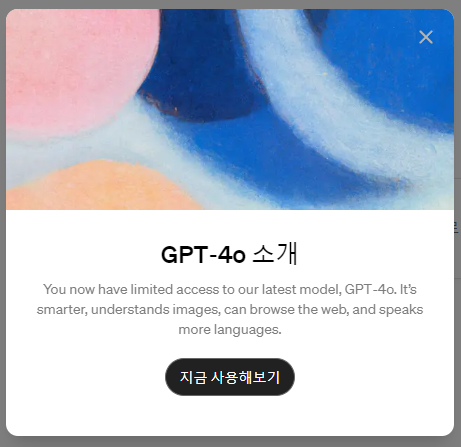
이 팝업 창이 나오면 지금 사용해 보기 클릭!
선택하기
플러스 유저의 경우 상단에서 ChatGPT 4o 선택
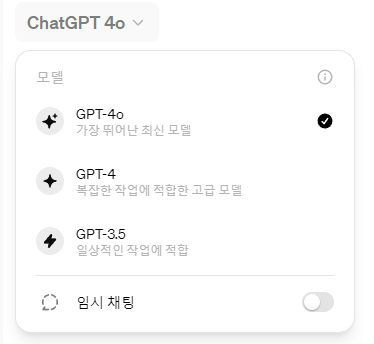
무료 유저의 경우 ChatGPT 선택
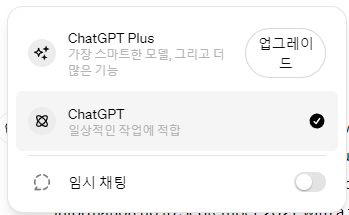
무료 유저의 경우 사용량 제한이 있습니다.

사용량이 한도에 도달하면 리셋될 때까지 GPT 4o mini 가 사용됩니다.
사용량
사용량은 자동으로 조정되는것 같습니다. OpenAI 공식 helpcenter 기준으로 2024년 5월 13일 플러스 사용자는 3시간에 GPT-4o는 80개의 메시지를 사용할 수 있습니다. GPT-4의 경우 3시간에 40개입니다. 이러한 사용량은 트래픽이 많을 때는 조정이 될 수 있습니다.
유료 사용량이 무료 사용량의 5배이기 때문에 무료 사용량은 3시간에 16개 정도로 추정됩니다. (피크 타임에 따라 달라진다고 합니다. 텍스트 외에 파일, 이미지, 데이터 분석, 브라우징의 경우 따로 묶어서 계산을 합니다. 사용량 한도를 절약하기 위해 새로운 맥락이면 새로운 채팅 탭에서 질문하는 것을 추천합니다.)
팀 워크스페이스는 이보다 더 많은 사용량을 가집니다.
출처 : https://help.openai.com/en/articles/7102672-how-can-i-access-gpt-4-gpt-4-turbo-and-gpt-4o
2024년 8월 6일 기준 ChatGPT 월 한도가 생겼습니다.
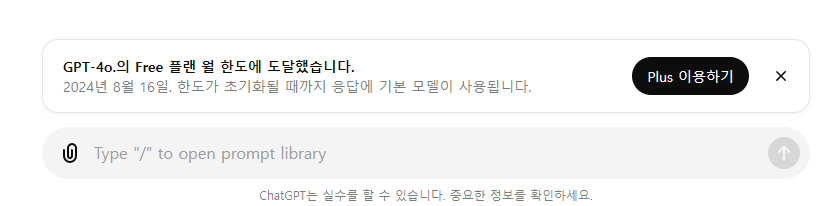
웹브라우징 (Browse)
현재 모델이 gpt4-o 인지 확인해 보려면 웹브라우징을 해보면 됩니다. 링크를 주고 해당 내용이 뭔지 물어보겠습니다.
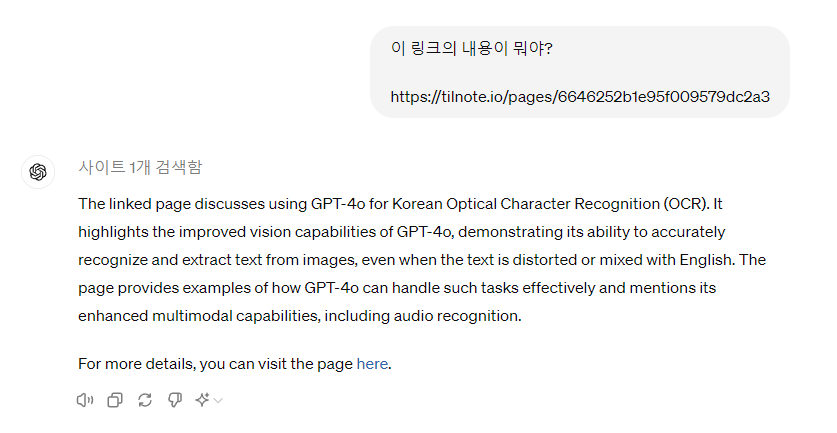
이 링크의 내용이 뭐야? 한글로 대답
https://tilnote.io/pages/6646252b1e95f009579dc2a3이렇게 하면 웹을 검색한 후 대답을 해주는 것을 알 수 있습니다. 전형적인 gpt4-o의 기능입니다.
비전 기능 사용해 보기 (Vision)
비전은 이미지 인식 기능입니다. 채팅 창에서 파일 클립 아이콘을 눌러 이미지 파일을 올리고 질문할 수 있습니다.

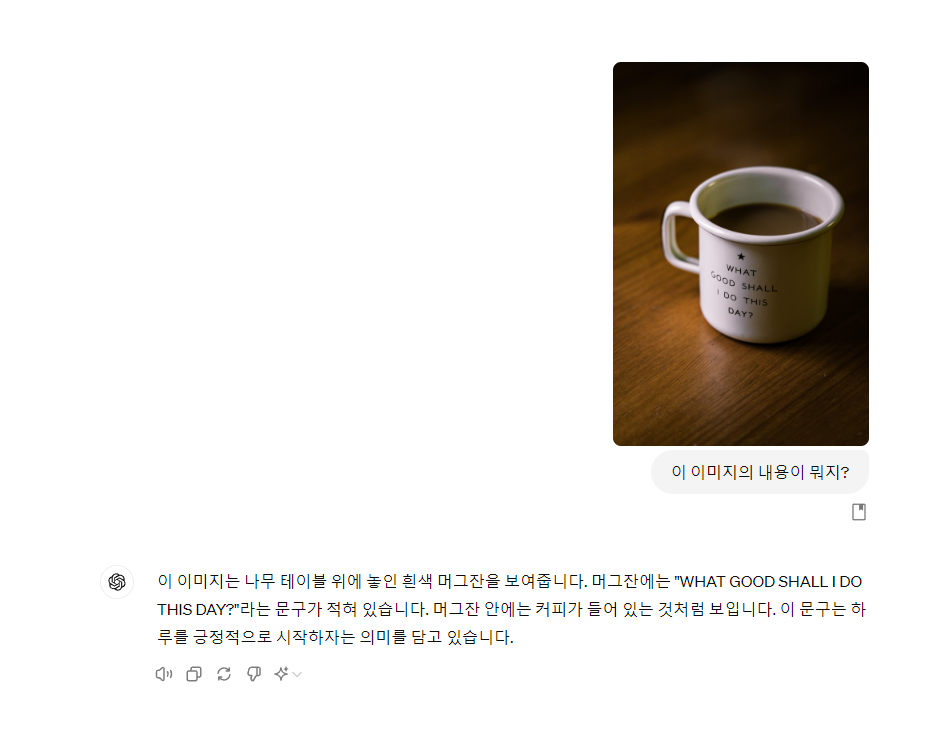
이렇게 이미지의 대한 설명을 텍스트로 바꿔 이해할 수 있으며 이를 바탕으로 질문할 수 있습니다.
프롬프트 : 이 컵에 추천할 수 있는 다른 메시지들 아이디어 브레인 스토밍
이미지 캡처 후 질문하기
윈도우의 경우 쉬프트 + 윈도우키 + s 를 누르면 화면을 캡처할 수 있습니다. (맥의 경우 Command (⌘) + Shift + 4) 이를 바탕으로 캡처 후 채팅 창에 붙여넣어서 질문하면 됩니다.
테스트로 게임 젤다의 전설의 이미지에 대해 질문해 보겠습니다.
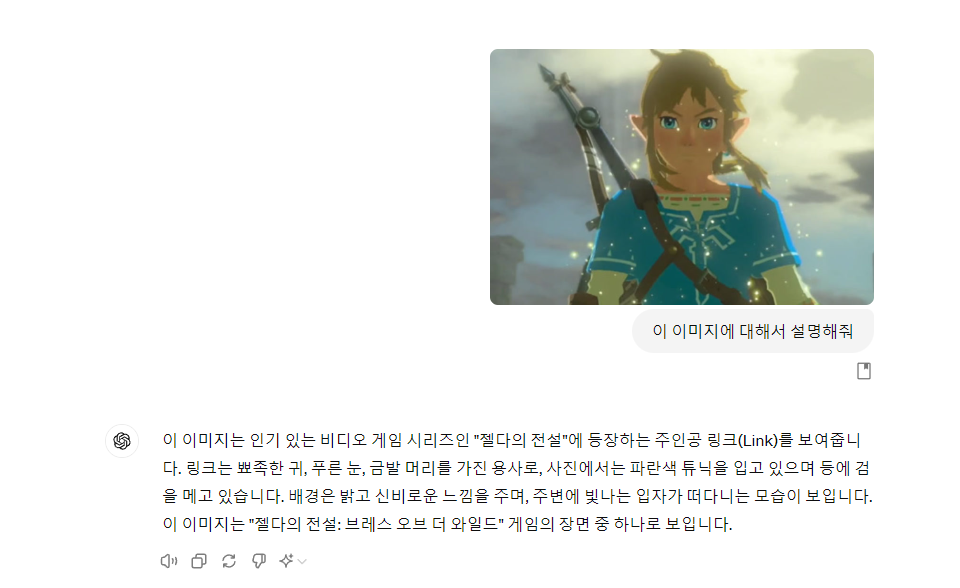
이렇게 젤다의 전설의 링크 캐릭터에 대해 이해를 하는 모습을 볼 수 있습니다.
예시 : LLM 리더보드 캡처 후 질문하기 https://chat.lmsys.org/?leaderboard
한글 OCR 하기
이 이미지 인식 능력을 활용해서 한글 OCR을 할 수 있는데요. 성능이 좋습니다.
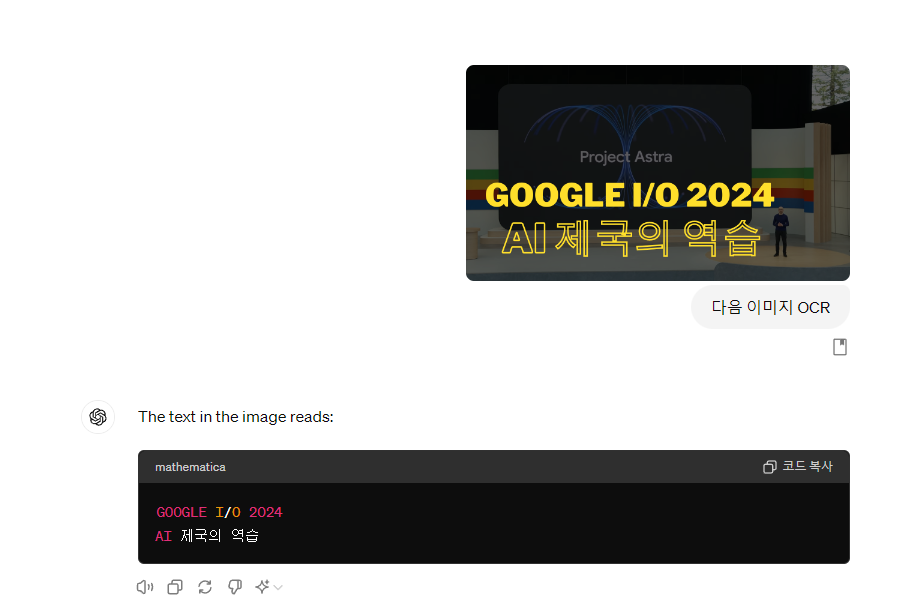
이런 식으로 변형이 된 텍스트도 인식할 수 있습니다. 프롬프트는 다음 이미지 OCR 이나 다음 이미지에서 텍스트 추출 와 같이 입력하면 됩니다.
웹 검색 사용해 보기
웹 검색을 사용하면 모델 자체에서 대답을 하는게 아니라 웹을 검색해서 이를 바탕으로 대답을 하게 됩니다. 예를 들어 ASR 이라는 용어를 처음 접했고 이에 궁금한 상황이라고 생각해 봅시다. 만약 웹을 통해 ASR에 대해 검색을 한 후 대답을 하게 되면 할루시네이션을 줄이게 될 수 있고 좀 더 정확한 대답을 얻게 됩니다.
프롬프트 : ASR에 대해 웹을 검색해서 알려줘.
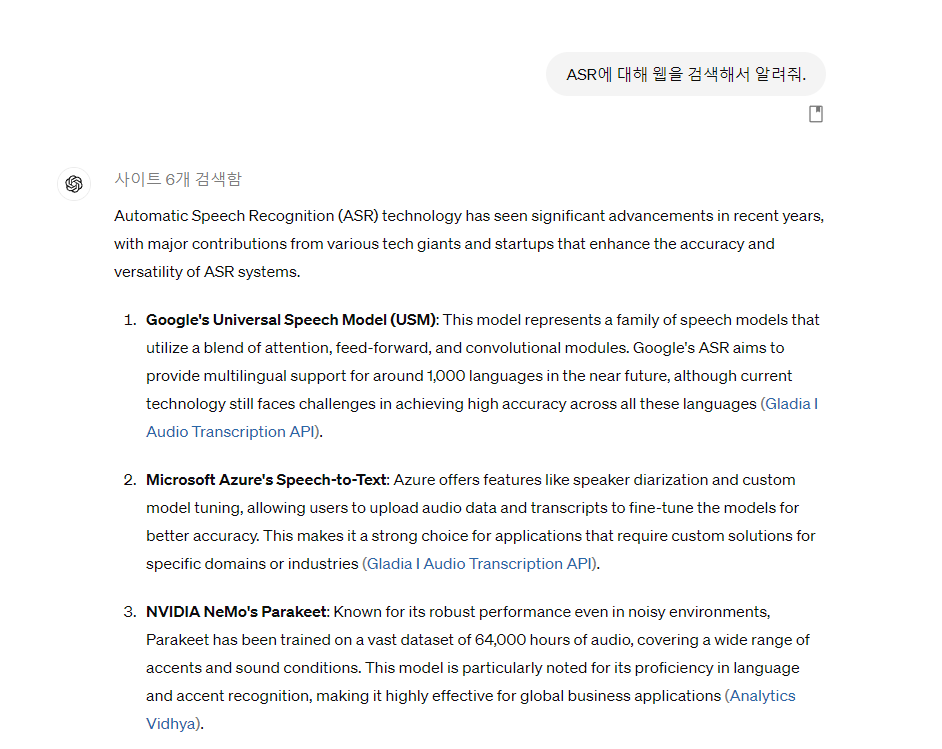
이런 식으로 ASR에 대해 내용을 검색한 후 내용을 조합해서 알려 줍니다.
한가지 더 유용한 사용법은 모델이 대답을 했을 때 애매모호한 상황일 경우 웹을 통해 검증을 수행하는 것입니다.
예를 들어 ASR 이 뭐야? 라고 질문 한 후 대답에 대해 팩트체크나 검증이 필요할 때 웹을 통해 대답이 맞는지 검증 프롬프트를 통해 체크하면 됩니다.
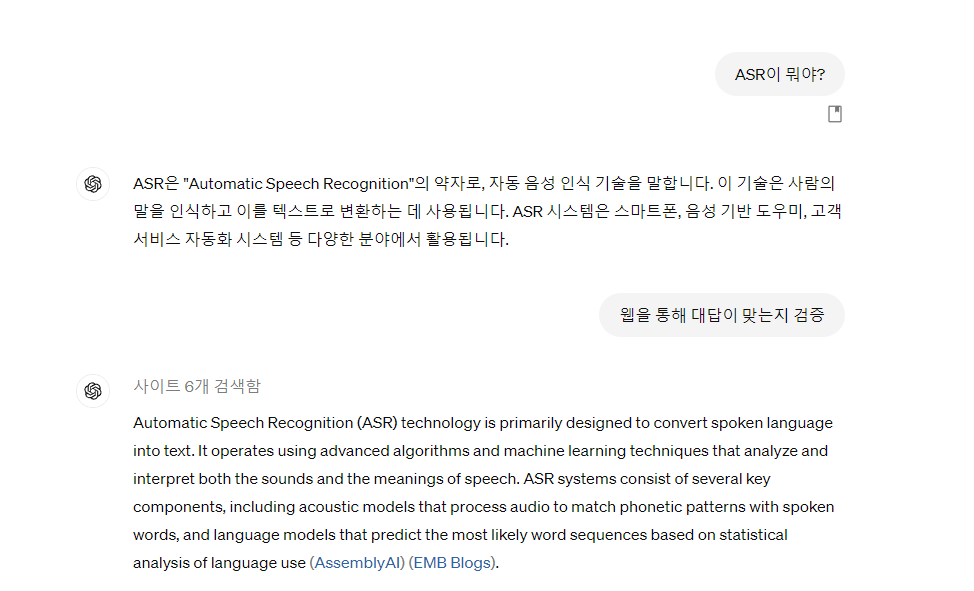
프롬프트 예시 : creative economy 의 전망에 대해 웹 검색을 통해 리서치하고 관련 링크를 표시해줘. 한글로 응답.
데이터 분석 (Data analysis)
데이터 분석 기능이라고 하는데 파이썬 실행 환경을 실행 시킬 수 있는 기능입니다. 예를 들어 수학 계산식을 파이썬으로 돌리거나 파일을 파이썬으로 올려서 분석할 때 편리합니다.
슈퍼 히어로 데이터셋 csv 파일을 올려서 분석을 사용해 보겠습니다. Super Heroes Dataset
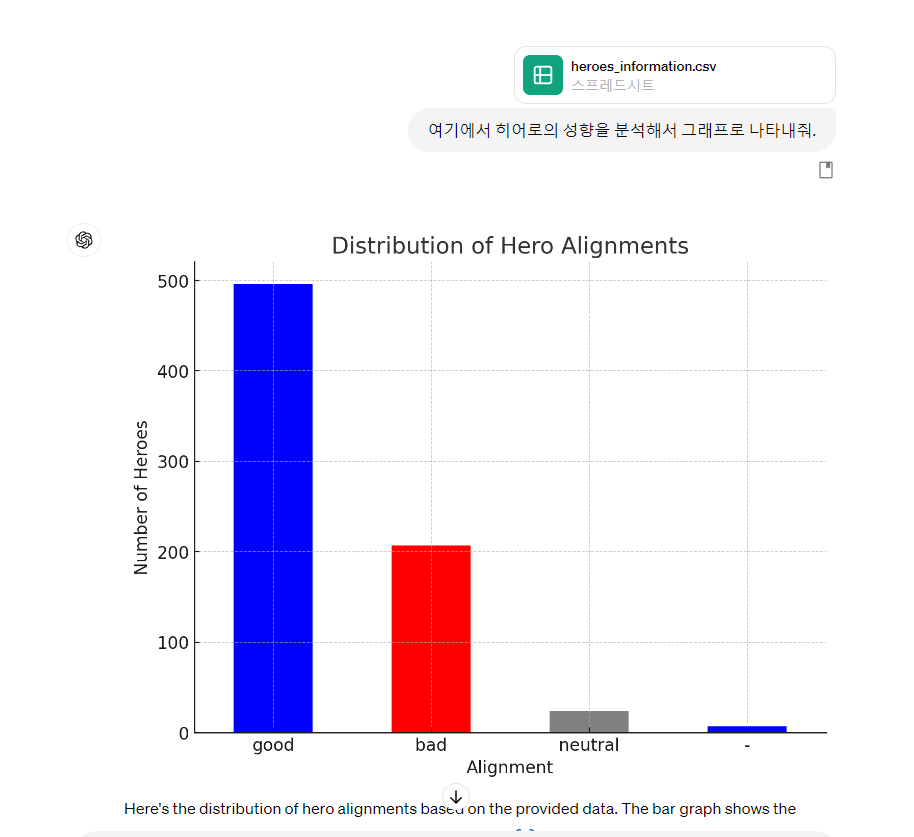
여기에서 히어로의 성향을 분석해서 그래프로 나타내줘.
엑셀의 표에서 히어로의 성향을 분석해서 그래프로 표현해 보겠습니다. 내부에서 파이썬을 활용하여 csv 파일을 읽고, 그래프를 그릴 수 있는 Matplotlib 을 로드하여 내용을 분석하고 결과를 출력합니다.
대부분의 파이썬 모듈을 사용할 수 있습니다.
파일 업로드
파일을 업로드하고 질문할 수 있습니다.
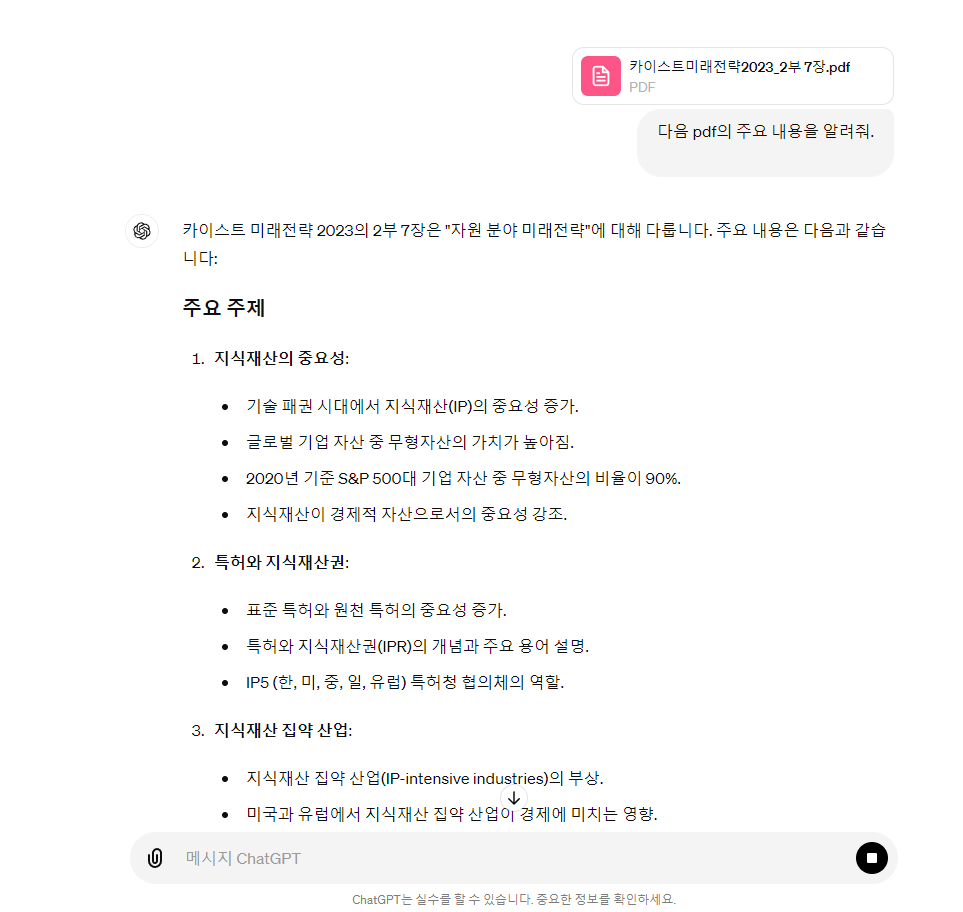
역시 파일 아이콘을 눌러서 파일을 업로드한 후 질문하면 됩니다. pdf, 텍스트 파일, 스프레드 시트, 프레젠테이션, 문서 등 대부분의 파일을 지원합니다.
하나의 GPT 또는 대화에서 모든 파일의 최대 올릴 수 있는 용량은 512MB 입니다.
텍스트나 문서 파일은 2백만 토큰이 한계이고 이미지는 20메가까지 올릴 수 있습니다.
출처 : https://help.openai.com/en/articles/8555545-file-uploads-faq
GPTs 사용하기
GPT Store 에서 GPTs를 보고 사용할 수 있습니다. 무료 사용자는 사용은 할 수 있고 만들기만 안됩니다.
현재 위의 주소에서 사용이 가능합니다.
무료 플랜은 gpts에도 마찬가지로 공통적으로 한도가 적용됩니다.
향상된 voice mode
샘 알트만에 따르면 아직 출시전이라고 합니다. 플러스 유저들에게 제공됩니다. 기존의 2~3초정도 반응 시간이 걸린다면 예전 모델입니다. 최신 모델은 왼쪽 하단에 카메라가 있습니다.
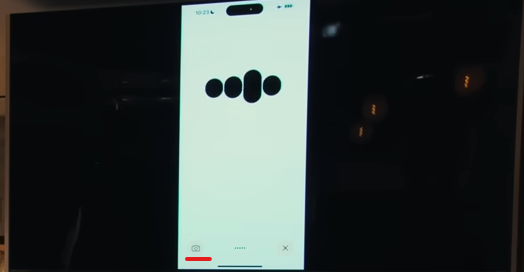
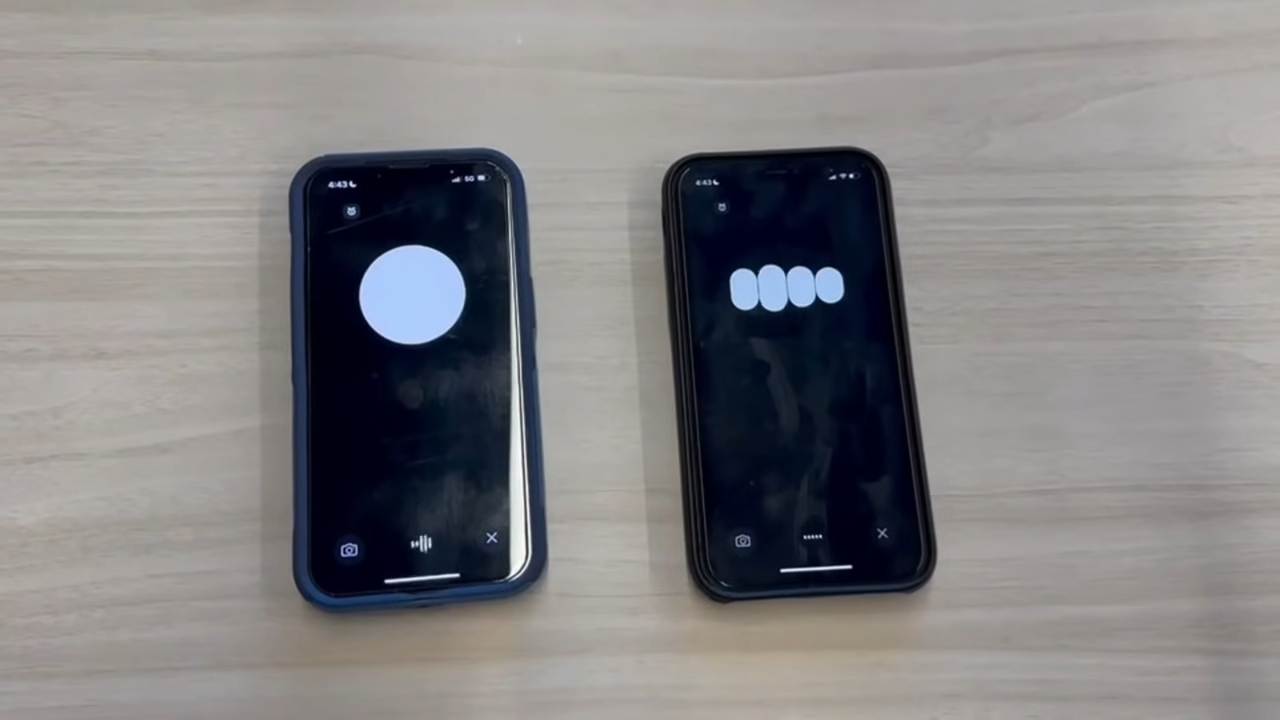
이미지 모델
그렉 브록만에 따르면 역시 출시하려고 열심히 작업 중이라고 합니다. 아래 데모 이미지에서 보면 필기체 글씨를 구현 하는 등 달리 3보다 성능이 좋은 것으로 보입니다. 이미지 생성 기능도 플러스 유저들에게 제공됩니다.
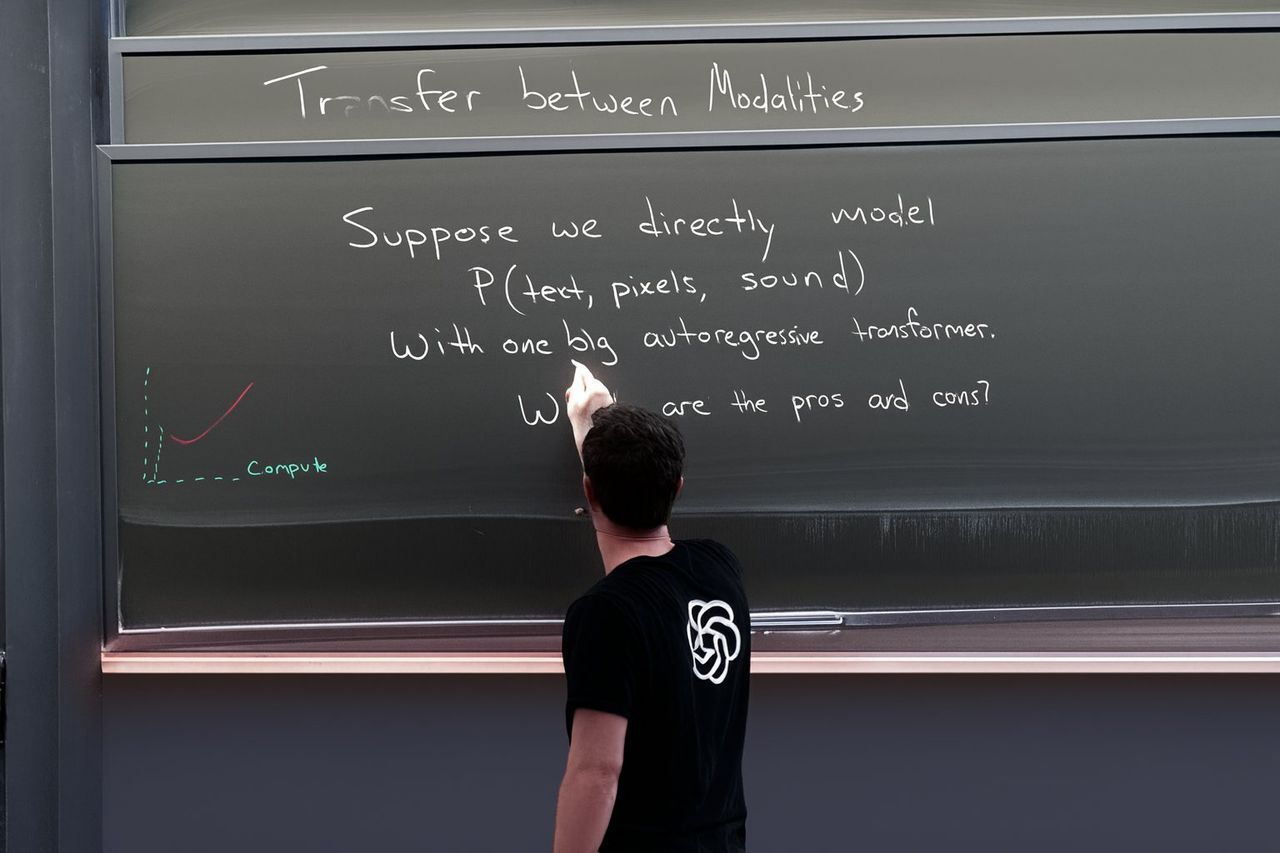
유튜브 영상 정리
제가 유튜브 영상으로도 정리해 놨으니 영상으로도 시청하실 수 있습니다. 꼭 쓰시길 바랄게요~!
